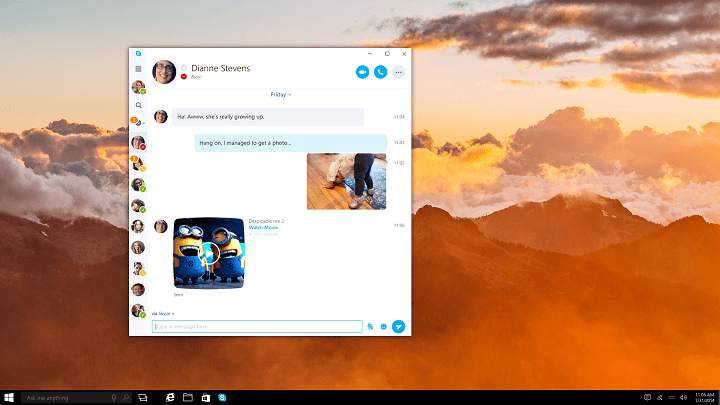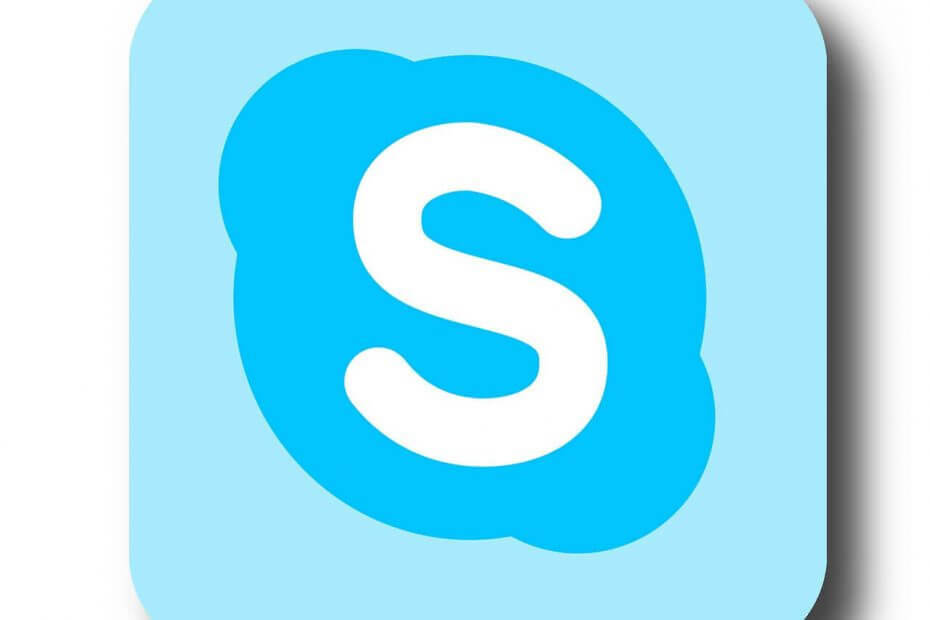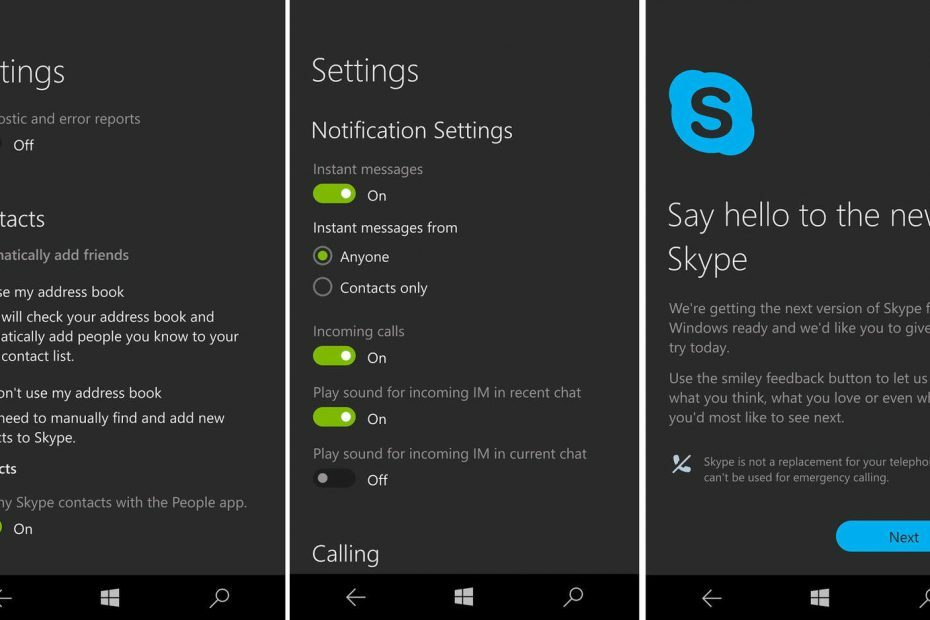- Kljub široki uporabi ima Skype številne težave, ki lahko povzročijo, da se aplikacija nepričakovano zruši.
- Napačna posodobitev sistema Windows je eden najpogostejših vzrokov za prenehanje pravilnega delovanja.
- Če zaženete orodje za odpravljanje težav v sistemu Windows, boste vedeli, kje se točno dogaja napaka.

XNAMESTITE S KLIKNITE NA PRENOS DATOTEKE
Ta programska oprema bo popravila pogoste računalniške napake, vas zaščitila pred izgubo datotek, zlonamerno programsko opremo, okvaro strojne opreme in optimizirala vaš računalnik za največjo zmogljivost. Odpravite težave z računalnikom in odstranite viruse zdaj v 3 preprostih korakih:
- Prenesite orodje za popravilo računalnika Restoro ki prihaja s patentiranimi tehnologijami (na voljo patent tukaj).
- Kliknite Začnite skeniranje da poiščete težave z operacijskim sistemom Windows, ki bi lahko povzročile težave z računalnikom.
- Kliknite Popravi vse da odpravite težave, ki vplivajo na varnost in delovanje vašega računalnika
- Restoro je prenesel 0 bralci ta mesec.
Za Skype, ki je ena najbolj priljubljenih aplikacij za videokonference, ki je na voljo in je vnaprej nameščena v vseh sistemih Windows, ni potrebna predstavitev.
Do Skypea lahko dostopate iz računalnika, telefona ali tablice. Je popolnoma brezplačen za uporabo in precej preprost za namestitev. Vendar pa ima tako kot vsaka druga aplikacija svoje prednosti in slabosti.
Ljudje po vsem svetu ga uporabljajo, da ostanejo povezani in ustvarjajo video klepete po višji stopnji kot kdaj koli prej, vendar se v zadnjem času zdi, da se Skype za mnoge uporabnike nepričakovano zruši.
Ko ste sredi nujnega klica, ta težava postane še bolj resna, vendar ne skrbite, sestavili smo seznam rešitev, ki jim lahko sledite, da popravite Skype in ga znova zaženete. Dovolite nam, da najprej pojasnimo, kaj povzroča zrušitve aplikacije, preden preidemo na same popravke.
Zakaj se aplikacije zrušijo v sistemu Windows 11?
Veliko strank je poročalo o pogostih zrušitvah pri poskusu uporabe aplikacije Microsoft Skype druge komunikacijske aplikacije, tipkovnice na dotik, nastavitve ali druge priljubljene aplikacije, kar otežuje upravljanje računalnik.
Microsoftove aplikacije, kot sta Snipping Tool ali Skype, so nagnjene k zrušitvi. Zlasti za Skype, ki je bil posodobljen za Windows 11 z novim videzom in pristopom, preprosto propade po poteku Microsoftovega digitalnega potrdila.
Zdi se, da je vir težave napaka, povezana s pretečenim digitalnim potrdilom. Posledično se bo vsaka programska oprema, ki se zanaša na to neznano digitalno potrdilo, verjetno zrušila.
Poleg težav z združljivostjo, poškodovanih podatkov in potencialno nevarne programske opreme, ki je bila prenesena, obstaja več drugih razlogov, da se Skype pogosto zruši.
Čeprav trenutno ni na voljo uradnega popravka, je Microsoft potrdil poročila uporabnikov v posodobitvi je poslal središče za povratne informacije, pri čemer je opozoril, da se zavedajo težave z operacijskim sistemom Windows 11 in si bodo prizadevali, da bi jo odpravili.
Vedno je dobro, da si ogledate stran Skype Blogs za dodatne informacije o napakah, novih funkcijah in možnih popravkih neznanih napak.
Kaj lahko storim, če se Skype nenehno zruši v sistemu Windows 11?
1. Ponastavite aplikacijo
- Pritisnite na Windows tipka + jaz odpreti Nastavitve okno in kliknite na aplikacije sledi Aplikacije in funkcije.

- Ko ste v notranjosti Aplikacije in funkcije okno, poiščite Skype aplikacijo tako, da jo vnesete v iskalno vrstico in kliknete meni s tremi pikami, ki mu sledi Napredne možnosti.

- Pomaknite se navzdol, dokler ne najdete Ponastaviti razdelku, nato kliknite na Ponastaviti gumb.

Ko ponastavite aplikacijo Skype, boste izgubili vse podatke, ki so bili prej shranjeni v programu. Zato priporočamo, da pred začetkom postopka ponastavitve naprave ustvarite varnostno kopijo vseh pomembnih podatkov.
2. Zaženite orodje za odpravljanje težav v sistemu Windows
- Pritisnite na Windows tipka + jaz odpreti Nastavitve aplikacijo in se pomaknite do sistem na levi plošči, ki ji sledi Odpravljanje težav z desne strani.

- Ko ste v notranjosti Odpravljanje težav meniju, kliknite na Drugi pripomočki za odpravljanje težav možnost.

- Zdaj se pomaknite navzdol, dokler ne srečate Aplikacije trgovine Windows orodje za odpravljanje težav in kliknite teci poleg njega.

Ko orodje za odpravljanje težav konča iskanje napak, vam bo prikazalo natančno napako, ki se je pojavila, in kako jo odpraviti. Poskrbite, da boste korak za korakom sledili prikazanim navodilom.
3. Namestite Media Feature Pack za Windows 11 N
- Pritisnite na Windows tipka + jaz odpreti Nastavitve aplikacijo in se pomaknite do aplikacije na levi plošči, ki ji sledi Izbirne funkcije z desne strani.

- Zdaj kliknite na Oglejte si funkcije zraven Dodajte izbirno funkcijo možnost.

- Išči Paket medijskih funkcij v iskalni vrstici jo izberite in kliknite Naslednji, ki mu sledi Namestite.

Upoštevajte, da je funkcija na voljo samo za različico Windows 11 N, saj jo imajo druge različice že privzeto nameščeno skupaj z drugimi medijskimi aplikacijami.
4. Znova namestite Skype
- Pritisnite na Windows tipka + jaz odpreti Nastavitve okno in kliknite na aplikacije sledi Aplikacije in funkcije.

- Ko ste v notranjosti Aplikacije in funkcije okno, poiščite Skype aplikacijo tako, da jo vnesete v iskalno vrstico in kliknete meni s tremi pikami, ki mu sledi Odstrani gumb.

Zdaj se vrnite v brskalnik in poiščite aplikacijo Skype, nato jo prenesite nazaj in sledite navodilom, ki so vam predstavljena.
Ali je Microsoft Teams boljši od Skypea?
V bistvu enako kot Skype for Business Online, Microsoft Teams dodaja številne nove in izboljšane zmogljivosti, da bi organizacije postale bolj sodelovalne in produktivne. 
Microsoft je vložil znatna sredstva v zagotavljanje, da je Teams enaka funkcijam s Skypeom za podjetja Online. Aplikacija ponuja enake funkcije za video in klepet kot prej, vendar presega in omogoča učinkovitejše skupinske interakcije, vključno z elementi družabnih omrežij.
Uporabniki lahko prejemajo obvestila, omembe in komentarje ter v svoje klepete vključijo bogato predstavnostno vsebino, GIF-e in emodžije. Lahko tudi pošiljajo sporočila drugim uporabnikom.
Poleg tega je tesna integracija s programi Office 365, kot so Word, Excel in Yammer, še ena pomembna prednost, ki jo ima Teams v primerjavi s Skypeom za podjetja Online.
Posledično imajo lahko uporabniki hiter dostop do datotek, ljudi in aplikacij, ki jih potrebujejo za učinkovito opravljanje dela znotraj svojih skupin. Ta močan delovni odnos poenostavi postopke in prihrani čas osebju.
Če uporabljate Skype, je lahko težko najti informacije, ki jih iščete, ker storitev nima prefinjenih možnosti arhiviranja ali iskanja. Microsoft Teams ponuja prefinjene funkcije iskanja, trajne klepete in zaznamke, ki olajšajo življenje članom ekipe in skrbnikom.
Za več informacij in podrobnosti o tem, kako se Teams primerja s Skypeom, oglejte si naš članek s popolno primerjavo med obema glede na Windows 11.
Če pa vas zanima, katere druge funkcije so bile zamenjane ali v celoti poslane v pozabo, Oglejte si našo objavo o aplikacijah, ki jih je odstranil Microsoft v sistemu Windows 11.
In končno, če želite dokončati svoje znanje o operacijskem sistemu, boste želeli preberite, kakšne so razlike v zmogljivosti med Windows 10 in Windows 11 pa tudi, katere najboljše lastnosti so v slednjem.
Sporočite nam v spodnjem razdelku za komentarje, katera rešitev vam je najbolj ustrezala in ali boste prešli na Microsoft Teams ali pa boste obdržali Skype. Hvala za branje!